النتائج 1 إلى 15 من 264
- 09-04-2006, 07:31 PM #1
 شــرح برنامج الميتا تريدر 4 ( Meta Trader 4 )
شــرح برنامج الميتا تريدر 4 ( Meta Trader 4 )
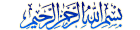

كيف حالكم ان شائ الله الكل بخير
تحية طيبة مني للجميع
اليومحبيت اكتب موضوع بسيط و شرح بسيط عن اساسيات برنامج ميتا تريدر المستخدم في التحليل و قرأة الشارت
اعتقد اني بحثت عن مثل هذا الموضوع في المنتدى و لم اجد موضوع يشبه ، و اذا كان هناك موضوع مثلة فأقول زيادة الخير خيرين
برنامج ميتا تريدر 4 هو من اهم البرامج و اشهرها في تجارة العملات و في التحليل
يمكنك من خلالة قراةالشارت ( الرسم البياني ) للعملات
يمكنك من خلالة تحليل اي شارت على حسب طريقتك
يمكنك اضافة رسوم و خطوط و استخراج ما تريد من اي زوج لأي شارت
يمكنك فتح حساب ديمو و المتاجرة من نفس البرنامج و على الشارت مباشرة
يمكنك فتح حساب حقيقي و المتاجرة بالبرنامج
يمكنك اضافة و حذف المؤشرات
و غيرة و غيرة من الاشياء المفيدة في هالبرنامج
 سوف اقوم بشرح ما اعرفة عن البرنامج و هي تقريبا الاسياسيات و الاشياء المطلوبة عليك
سوف اقوم بشرح ما اعرفة عن البرنامج و هي تقريبا الاسياسيات و الاشياء المطلوبة عليك
و اطلب من الاعضاء و المشرفين تعديل اي غطل ، و ايضا اطلب من الاعضاء اضافة اي شي لم اقم بشرحة ليكون موضوع متكامل و مفيد
لنبدأ
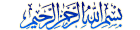
اولا حمل البرنامج من احد الروابط في هالموضوع
https://forum.arabictrader.com/t5740.html
ــــــــــــــــــــــــــــــــــــــــــــــــــ ــــــــــــــــــــــــــــــــــــــــــــــــــ ــــــــــــــــــــــــــــــــــــــــــــــــــ ــــــــــــــــــــــــــــــ
بعد تحميل البرنمج قم بتثبيت البرنامج على الجهاز
1- اول ما تنزلة اظغط عليه و اظغط كلة على Next الى ان يطلع لك Finesh
ــــــــــــــــــــــــــــــــــــــــــــــــــ ــــــــــــــــــــــــــــــــــــــــــــــــــ ــــــــــــــــــــــــــــــــــــــــــــــــــ ــــــــــــــــــــــــــــــ
بعد الانتهاء من التثبيت راح يفتح البرنامج و سوف تظهر لك هذه الصورة
هذه الصفحة للأشتراك في سيرفرالبرنامج للحصول على حساب ديمو ، بدونة لا يمكنك استخدم الشارت المباشر و التحليل
املاْ البيانات و الفراغات كاملة مع ضرورة وضع صح في المربع كما في الصورة ( ليس من الضروري وضع المعلومات الحقيقية ) بعدها اضغط Next للأنتقال الى الصفحة الثانية
ــــــــــــــــــــــــــــــــــــــــــــــــــ ــــــــــــــــــــــــــــــــــــــــــــــــــ ــــــــــــــــــــــــــــــــــــــــــــــــــ ــــــــــــــــــــــــــــــ
هذه الصفحة الثانية و هي اختيار السيرفر المناسب لك ( اختر اي وحدة من الظاهر امامك ) يجب ان يكون السيرفر شغال كما في الصورة
خل الموس على اسم السيرفر الشغال و بعدها اظغط Next
ــــــــــــــــــــــــــــــــــــــــــــــــــ ــــــــــــــــــــــــــــــــــــــــــــــــــ ــــــــــــــــــــــــــــــــــــــــــــــــــ ــــــــــــــــــــــــــــــ
الان الصفحة الاخيرة ( اذا ظهر لك اسم المستخدم و الباسورد ) يعني اشغل البرنامج ان شاء الله كمافي الصورة
اظغط على كلمة Finesh للأنتهاء من التسجيل و تشغيل البرنامج
ــــــــــــــــــــــــــــــــــــــــــــــــــ ــــــــــــــــــــــــــــــــــــــــــــــــــ ــــــــــــــــــــــــــــــــــــــــــــــــــ ــــــــــــــــــــــــــــــ
هذه واجه البرنامج
اولا نريد ان نتأكد ان البرنامج شغال كما في الصورة انضر الى الزاوية اليمنى في الاسفل اذا ظهرت لك مثل ما هو موجود في الصورة يعني شغال
بعدها اغلق جميع الاشياء الاضافية لأقوم بشرها واحدة تلو الاخر
مبروك عليك اشتغل البرنامج و يمكنك استخدامة
ــــــــــــــــــــــــــــــــــــــــــــــــــ ــــــــــــــــــــــــــــــــــــــــــــــــــ ــــــــــــــــــــــــــــــــــــــــــــــــــ ــــــــــــــــــــــــــــــ
الان اذا اردنا ان نشاهد الرسم البياني ( الشارت ) لأي عملة
نبحث على الايقونة التي بهذا الشكل كما في الصورة
هذه الايقونة التي من خلالها تشاهد شارت العملات
اختار عليها و راح تكون لك مثل الصورة التالية
هذه هي الازواج الموجود اختار اي واحدة منها و سوف تظهر لك الرسم البياني الخاص بها
سوف اقوم بأختيار زوج من الازواج كمثال
قمت بأختيار زوج الـ EUR/USD و ظهر لي الشارت الخاص بها كما في الصورة
ــــــــــــــــــــــــــــــــــــــــــــــــــ ــــــــــــــــــــــــــــــــــــــــــــــــــ ــــــــــــــــــــــــــــــــــــــــــــــــــ ــــــــــــــــــــــــــــــ
الان قم بأختيار اي شارت لأي زوج لاٌوم بشرح باقي الاشياء في البرنامج
كما نشاهد في الصورة
في الزاوية اليسار فوق : نشاهد اسم العملة EUR/USD
: H1 = وقت الشارت ،شارت الساعة
في الاسفل نشاهد الوقت و التاريخ للشارت
في اليمين نشاهد السعر للشارت
في الاعلى يمكن تكبير و تصغير الشارت بأستخدام المكبرة + او -
ايضا في الاعلى يمكن ان نغير نوع الشارت الى :
شارت البار ، شارت الشموع ، شارت الخطوط
( ملاحظة لم يتغير شكل الشارت الا اذا كبرتة قليلاُ )
ــــــــــــــــــــــــــــــــــــــــــــــــــ ــــــــــــــــــــــــــــــــــــــــــــــــــ ــــــــــــــــــــــــــــــــــــــــــــــــــ ــــــــــــــــــــــــــــــ
شباب راح اكمل الموضوع في الرد الرجاء عدم الرد الا عند اكتمال الموضوع
وشكرا
- 09-04-2006, 07:56 PM #2
 مشاركة: شــرح برنامج الميتا تريدر 4 ( Meta Trader 4 )
ــــــــــــــــــــــــــــــــــــــــــــــــــ ــــــــــــــــــــــــــــــــــــــــــــــــــ ــــــــــــــــــــــــــــــــــــــــــــــــــ ــــــــــــــــــــــــــــــ
مشاركة: شــرح برنامج الميتا تريدر 4 ( Meta Trader 4 )
ــــــــــــــــــــــــــــــــــــــــــــــــــ ــــــــــــــــــــــــــــــــــــــــــــــــــ ــــــــــــــــــــــــــــــــــــــــــــــــــ ــــــــــــــــــــــــــــــ
الان اول شي ختار اي زوج من الازواج و سوف اعلمك كيفية اخفاء المربعات التي تكون خلفية للأزواج
كما في الصورة لأخفاء المربعات :
1- ظاغط رايت كليلك ( الزر الايمن في الموس ) في اي مكان فاضي على الشارت و اختار Grid
و ان شاء الله راح يختفو و يكن عندك الشارت نضيف و خفيف و سهل القرأة
راح يكون لك بهذا الشكل
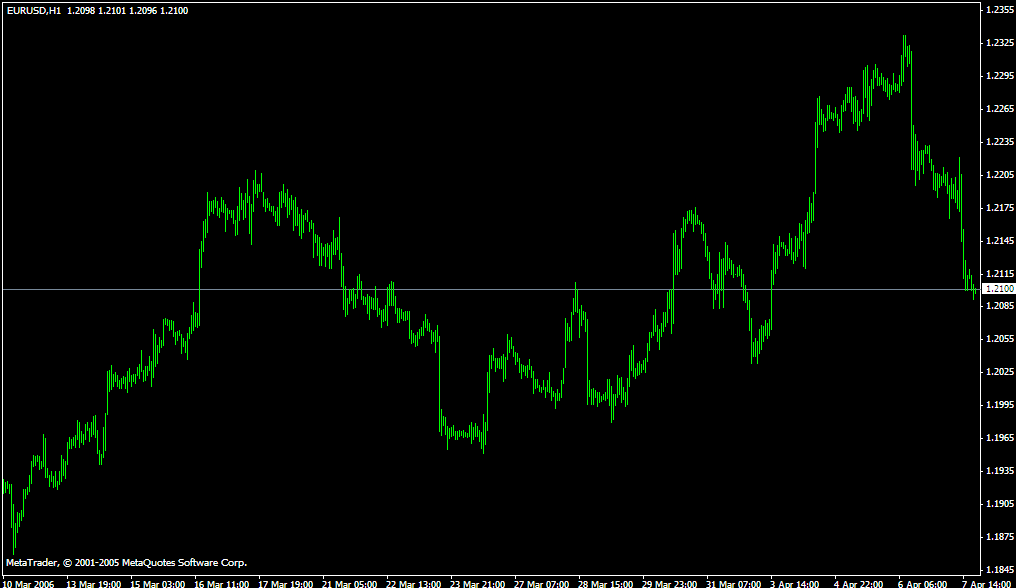
ــــــــــــــــــــــــــــــــــــــــــــــــــ ــــــــــــــــــــــــــــــــــــــــــــــــــ ــــــــــــــــــــــــــــــــــــــــــــــــــ ــــــــــــــــــــــــــــــ
الان سوف اشرح لك بعض الازرار المهمة و التي سوف تستخدمها دائما
اولا ازرار الخطوط Lines
كما نشاهد في الصورة لدينا هذه الازرار الخاصة برسم الخطوط على الشارت و ايضار رسم اشياء اضافية
من اليسار اولا نشاهد
الخط العمودي : لرسم خط عمودي على الشارت له الكثير من الاستخدامات
الخط الافقي : لرسم خطوط افقية على الشارت ، له الكثير من الاستخدامات مثلا خطوط الدعم و المقاومة
الخط المائل : لرسم خط مستقيم مائل ، مثلا لرسم خطوط الترند
خطوط فيوباتشي : هذه اداة لها استخدامات كثير و يوجد لها شرح مفصل
بعدها A : تعني اضافة كتابة على الشارت
المربع يعني : رسم مربع على الشارت للتضليل او التذكير
الدائرة بعد مثل الشي
هذا مثال على رسم الخطوط على الشارت
الان عرفنا كيفية اضافة الخطوط و الكتابات على الشارت
راح اشرح لك كيفية تغير لون الخطوط و تنسيقها و حجمها و شكلها
الطريقة كالتالي
اولا يجب عليك الضغط مرتين على الخط مراد تنسيقة
ثانية اضغط هلي بالزر الايمين ( رايت كليلك ) و اختار اول شي كما في الصورة
سوف يفتح لك مربع خاص بـ الخط المراد تغيرية
يمكنك تغير شكل الخط و حجمة و لونة كما في الصورة
هذه الطريقة تصلح مع جميع الخطوط الافقية و العمودة و المائلة
ــــــــــــــــــــــــــــــــــــــــــــــــــ ــــــــــــــــــــــــــــــــــــــــــــــــــ ــــــــــــــــــــــــــــــــــــــــــــــــــ ــــــــــــــــــــــــــــــ
الان سوف اشرح لك طريقة تغير وقت الشارت
مثلا نريد الشارت اليومي للزوج
او نريد مشاهدة الزوج على الشارت الدقيقة الواحد
او الشارت الاسبوعي للعملة.اللخ
هذه الازرار خاصة بالوقت للشارت :
M1 = شارت لادقيقة الواحد اي ان كل شمعة في الشارت تعني دقيقة
M5 = شارت الخمس دقايق اي ان كل شمعة في الشارت تعني 5 دقايق
M15 = شارت ال15 دقيقة ( الربع ساعة ) اي ان كل شمعة في الشارت تعني ربع ساعة
M30 = شارت النصف ساعة ( 30 دقيقة ) اي ان كل شمعة في الشارت تعني 30 دقيقة
H1 = شارت الساعة اي ان كل شمعة في الشارت تعني ساعة
H4 = شارت الاربع ساعات اي ان كل شمعة في الشارت تعني اربع ساعات
D1 = الشارت اليومي ، اي ان كل شمعة في الشارت تعني يوم
W1 = الاسبوعي ( الويكلي ) اي ان كل شمعة في الشارت تعني اسبوع
MN = شهري ( منثلي ) اي ان كل شمعة تعني شهر
ــــــــــــــــــــــــــــــــــــــــــــــــــ ــــــــــــــــــــــــــــــــــــــــــــــــــ ــــــــــــــــــــــــــــــــــــــــــــــــــ ــــــــــــــــــــــــــــــ
لحد يكتب اي شي الا فين حين اكمل من لموضوع شباب
شكرا
- 09-04-2006, 08:20 PM #3
 مشاركة: شــرح برنامج الميتا تريدر 4 ( Meta Trader 4 )
ــــــــــــــــــــــــــــــــــــــــــــــــــ ــــــــــــــــــــــــــــــــــــــــــــــــــ ــــــــــــــــــــــــــــــــــــــــــــــــــ ــــــــــــــــــــــــــــــ
مشاركة: شــرح برنامج الميتا تريدر 4 ( Meta Trader 4 )
ــــــــــــــــــــــــــــــــــــــــــــــــــ ــــــــــــــــــــــــــــــــــــــــــــــــــ ــــــــــــــــــــــــــــــــــــــــــــــــــ ــــــــــــــــــــــــــــــ
الان نريد ان نغير شكل الشارت الى شموع او بار او خطوط
اولا اختار اي زوج من الازواج و حاول انك تكبرة شوي
و ثاني شي اختار من عند تغير الشكل من الاعلى
راح اخلي مثال واحد فقط هو تغير الشارت الى شارت الشموع
ــــــــــــــــــــــــــــــــــــــــــــــــــ ــــــــــــــــــــــــــــــــــــــــــــــــــ ــــــــــــــــــــــــــــــــــــــــــــــــــ ــــــــــــــــــــــــــــــ
الان سوف ادخل معاكم شوي في سوالف الشارت
راح اشرح لكم ما معنى الشموع المستخدمة في الشارت بالطريقة السريعة
عند اختيار شارت الشموع
و هو لانه اكثر الانواع استخداما عند الكل
كل شمعة ظاهرة في الشارت تعني اوقت المستخدم
مثلا لو كنا على الشارت اليومي ، كل شمة في الشارت تعني يوم
الشمعة لها رأس و ذيل و جسم و افتتاح و اغلاق
الرأس = اعلى سعر وصلت اليه الشمعة في هذه الساعة او اليوم او اللخ ( High )
الذيل = ادنى سعر وصلت اليه الشمعة ، في اليوم او الساعة او اللخ (Low)
اذا كانت الشمعة فارغة ، هذا يعني ان السعر افتتح من تحت و ارتفع ، اي ان سعر الاغلاق اكبر من الافتتاح ، لان سوف يكون الافتتاح من الاسفل و الاغلاق في الاعلى كما في الصورة
إذا كانت الشمعة ممتلئة و هذا يعني ان سعر الاغلاق اصغر من سعر الافتتاح ، يعني الشمعة فتحت من الاعلى و اغلقت في الاسفل
نلاحظحط ابيض افقي على الشارت عند السعر
هذا يعني السعر الان و كما اخبرتكم ان السعر يكون في اليمين و تكون اخر شمعة هي السعر الحالي
ــــــــــــــــــــــــــــــــــــــــــــــــــ ــــــــــــــــــــــــــــــــــــــــــــــــــ ــــــــــــــــــــــــــــــــــــــــــــــــــ ــــــــــــــــــــــــــــــ
الان سوف اعرفك على اداه مهمة في البرنامج و هي الموجودة عند الخطوط
هذه الاداة فئدتها تعطيك معلومات على الشارت
يعني تختارها و تخليها على اي شمعة و راح تحصل سهرها و تاريخها و سعر الافتتاح و الاغلاق و اللخ
كما في الصورة
عند وضع الموس على اي شمعة راح تلاحظ معلوماتها في الاسفل عند الزاوية اليمنى
O = Open = سعر الافتتاح للشمعة
H = High = اعلى سعر وصلت اليه الشمعة
L = Low = ادنى سعر وصلت لة الشمعة
C = Close = سعر الاغلاق للشمعة
V = Volums = حجم التداول للمشعة
كما نلاحظ ايضا تاريخ ووقت الشمعة يضهر ايضا عند اليسار في الاسفل
توجد فائدة اخرى من هذه الاداه في البرنامج و هي معرفة كم عدد النقاط من شمعة الى شمعة و عدد الشموع
كمافي الصورة مثلا لو اردنا معرفة كم نقطة تحرك الزوج من الشمعة السفلية الى اشمعة الفوقية
الطريقة :
نأخذ الاداه و نضغط عند الشمعة السفلية و نسحب الى الاعلى عند الشمعة الفوقية و سوف يظهر لنا كم عدد الشموع و كم نقطة تحرك كما في الصورة
ــــــــــــــــــــــــــــــــــــــــــــــــــ ــــــــــــــــــــــــــــــــــــــــــــــــــ ــــــــــــــــــــــــــــــــــــــــــــــــــ ــــــــــــــــــــــــــــــ
الرجاء عدم الرد الا في حين الاكتمال
شكرا
- 09-04-2006, 08:46 PM #4
 مشاركة: شــرح برنامج الميتا تريدر 4 ( Meta Trader 4 )
ــــــــــــــــــــــــــــــــــــــــــــــــــ ــــــــــــــــــــــــــــــــــــــــــــــــــ ــــــــــــــــــــــــــــــــــــــــــــــــــ ــــــــــــــــــــــــــــــ
مشاركة: شــرح برنامج الميتا تريدر 4 ( Meta Trader 4 )
ــــــــــــــــــــــــــــــــــــــــــــــــــ ــــــــــــــــــــــــــــــــــــــــــــــــــ ــــــــــــــــــــــــــــــــــــــــــــــــــ ــــــــــــــــــــــــــــــ
لأضافة المؤشرات على الشارت مثلا مؤشر الماكد او مؤشر القوة النسبية او المتوسطات او مؤشرات من عندك ، راح تحصلها كلها في هذه الخانة كما في الصورة
ابحث عن الزر الذي بالون الاصفر يشبه النجمة و اضغط عليه ، راح يفتح لك المكان الخاص بالمؤشرات
افتح فقط الاشياء المختارة عند اليسار بالضغط على شكل الـ + لكي تضهر لك المؤشرات
راح تكون بهذا الشكل
هذه هي المؤشرات التي يمكن ان نستخدمها و التي موجودة في برنامج ميتا تريدر
لوضع اي مؤشر على اشارت فقط اضغط عليه دبل كليك و راح يفتح لك مربع
اختار مؤشر الـ RSI كما نلاحظفتح لنا مربع و هذا المربع خانة الـ Input خاصة بالقيمة للمؤشر اي الاعدادات يمكن تغيرها على حسب رغبتنا
الان سوف اختار من الاعلى على Colur و ذلك لتغير اللون و الحجم و الشكل لخطوط المؤشر
اذا انتهيت من الاعدادات اضغط ok و راح يكون شكل المؤشر هكذا في الشارت

إذا اردنا اذافة خطوط افقية على المؤشرمثلا : خط الـ 50 وخط الـ 30 و خطالـ 70
الطريقة كالتالي
الان اكتب هذه الارقام مثلا
و غير اللون الى احمر و بعدها اضغط ok
بعد الضغط على ok راح تكون لك مثل هذه الصورة أن شاء الله

هذا هو الحال مع جميع المؤشرات تقريبا
ــــــــــــــــــــــــــــــــــــــــــــــــــ ــــــــــــــــــــــــــــــــــــــــــــــــــ ــــــــــــــــــــــــــــــــــــــــــــــــــ ــــــــــــــــــــــــــــــ
راح اكمل في اوقات ثانية ان شاء الله
و ارجو السموحة على عدم ترتيب الصور
 << ما عندة اسلوب في الترتيب
<< ما عندة اسلوب في الترتيب
ان شاء الله تستفيدون من الموضوع و الي عندة اي ملاحظة يكتبها و الي عندة اي شرح ممكن ان يضيفة و الي عندة اي تعليق بعد عادي
يعطيكم الف عافية
اتمنى لكم التوفيق
تحياتي
- 09-04-2006, 10:50 PM #5
 مشاركة: شــرح برنامج الميتا تريدر 4 ( Meta Trader 4 )
مشاركة: شــرح برنامج الميتا تريدر 4 ( Meta Trader 4 )
السلام عليكم
شكرا جزيلا ...اختيار دكي للموضوع..وشرح موفق...
بالتوفيق للجميع
أخوكم منير
- 09-04-2006, 11:31 PM #6
 مشاركة: شــرح برنامج الميتا تريدر 4 ( Meta Trader 4 )
مشاركة: شــرح برنامج الميتا تريدر 4 ( Meta Trader 4 )
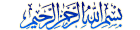
جزاك الله خير
ووفقك الى ما يحب ويرضى
شرح اكثر من رائع وبه كم وافر من المعلومات عن البرنامج
اخي الفاضل لدى سؤال بسيط جدا
البرنامج يستخدم لتحليل العملات كما هو معروف
السؤال : هل يمكن استخدامه في تحليل الاسهم وبالتحديد الاسهم السعوديه ؟؟؟
وبالنهاية كل الشكر لك على ما تقدمه من معلومات لاخوانك
وجعل هذا الامر في ميزان حسناتك
تقبل تحياتي
- 10-04-2006, 02:51 AM #7
 مشاركة: شــرح برنامج الميتا تريدر 4 ( Meta Trader 4 )
مشاركة: شــرح برنامج الميتا تريدر 4 ( Meta Trader 4 )
 المشاركة الأصلية كتبت بواسطة BahraiN
المشاركة الأصلية كتبت بواسطة BahraiN
اسمحو لي شباب على الصور الناقصة سوف اضعها في المرفقات
بالترتيب
تحياتي لكم
- 10-04-2006, 02:52 AM #8
 مشاركة: شــرح برنامج الميتا تريدر 4 ( Meta Trader 4 )
يا هلا و مرحبا فيك اخي
مشاركة: شــرح برنامج الميتا تريدر 4 ( Meta Trader 4 )
يا هلا و مرحبا فيك اخي المشاركة الأصلية كتبت بواسطة AmiBroker
المشاركة الأصلية كتبت بواسطة AmiBroker
اعتقد انه يمكن استخدامة على الاسهم لان انا رأت ناس يستخدمونه على الذهب
لن لا اعرف الطريقة
حاول انك تفتح موضوع و تسال الاعضاء خاصة في قسم الاسهم الامريكية
ان شاء الله راح تلاقي الجواب
اتمنى لك التوفيق
- 10-04-2006, 05:42 AM #9
 مشاركة: شــرح برنامج الميتا تريدر 4 ( Meta Trader 4 )
مشاركة: شــرح برنامج الميتا تريدر 4 ( Meta Trader 4 )
مشكور اخوي بحريني على الشرح..
وبخصوص البرنامج لايمكن تحليله في الاسهم السعودية..لان البيانات في الشارت تجيك مباشره من سيرفر الشركه واغلب اهتمامها بالفوركس.. وفييها الذهب والفضه وداوجونز والنفط..
وبخصوص الذهب في شركات كثيره في الفوركس تستخدم الميتاتريد يوجد فيها المتاجره في الذهب مقابل الولار من خلال القائمة بالرمز ---ْxau/usd----
- 10-04-2006, 08:25 AM #10
 مشاركة: شــرح برنامج الميتا تريدر 4 ( Meta Trader 4 )
مشاركة: شــرح برنامج الميتا تريدر 4 ( Meta Trader 4 )
ماشاء الله عليك أخوي بحرين
مبدع بصراحة كفيت ووفيت الله يحفظك
- 10-04-2006, 01:14 PM #11
 مشاركة: شــرح برنامج الميتا تريدر 4 ( Meta Trader 4 )
مشاركة: شــرح برنامج الميتا تريدر 4 ( Meta Trader 4 )
يعطيكم الف عافية على المرور

مشكورين جميعا
اتمنى لكم التوفيق و الاستفادة
- 10-04-2006, 01:48 PM #12
 مشاركة: شــرح برنامج الميتا تريدر 4 ( Meta Trader 4 )
مشاركة: شــرح برنامج الميتا تريدر 4 ( Meta Trader 4 )
ــــــــــــــــــــــــــــــــــــــــــــــــــ ــــــــــــــــــــــــــــــــــــــــــــــــــ ــــــــــــــــــــــــــــــــــــــــــــــــــ ــــــــــــــــــــــــــــــ
تابع بعض الشرح
الان سوف اشرح لكم طريقة ممتازة و يحتاجها الجميع و بعضكم غافل عنها
مثلا لو كان لديك استراتيجية او طريقة بالمتاجرة بأستخدام المؤشرات او المتوسطات
و انت شغال على زوج اليورو مثلا و حبيت ان تروح تخلي هذه المؤشرات و المتوسطات على زووج اخر
ماذا تفعل ؟؟ هل تضيف الخطوط جميعها و المؤشرات مرة اخرة ؟
طبعا لا
توجد طريقة انك تحظف شغلك او استراتيجيتك على البرنامج و تشغلها على اي زوج من الازواج بضغطة زر واحد فقط
تسمى الطريقة بحفظ الاستراتيجية في النماذج

مثلاكما تشاهدون لدي في الشارت استراتييجية اتلترند المكسور
اضفت المؤشرات التالية و المتوسطات
EMA30 احمر
EMA9 ازرق
مؤشر المومنتم
جميعها على شارت اليورو دولار كما تشاهدون
الان اريد تشغيل هذه الاستراتيجية على زوج اخر و بدون تعب !!
الطريقة كالتالي
اولا يجب حفظ هذه الاستراتيجية في النماذج
كما في الصورة
بعد اضافة اي شيعلى الشارت او اي المؤشرات او اي استراتيجية و حبيت انك تخليها على طول عندك
و تشغلها في اي وقت وعلى اي شارات
قم بتخزينها على شكل نموذج
كما في الصورة
اضغط رايت كليلك على ايمكان فاضي على الشارت و اختار Template و بعدها Save Template و بعدها اكتب الاسم و اضغط Save وراح تكون محفوظة و جاهزة للأستخدام
هذه هي الطريقة و نرى في الشارت كيف جائت الاستراتيجية كاملة و بكل سهولة

ــــــــــــــــــــــــــــــــــــــــــــــــــ ــــــــــــــــــــــــــــــــــــــــــــــــــ ــــــــــــــــــــــــــــــــــــــــــــــــــ ــــــــــــــــــــــــــــــ
تحياتي لكم و اتمنى لكككم الوفيق و ان شاء الله راح اضيف اي شي اتذكرة في اقرب وقت
و ارجو السموحة من عدم تنضيم الصورة او عدم جودتها
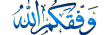
- 10-04-2006, 01:51 PM #13
 مشاركة: شــرح برنامج الميتا تريدر 4 ( Meta Trader 4 )
شباب عندي كم موضوع سابق مفيد في الميتا تريدر
مشاركة: شــرح برنامج الميتا تريدر 4 ( Meta Trader 4 )
شباب عندي كم موضوع سابق مفيد في الميتا تريدر
1- لو اردت ان تأخذ صورة لعملك على الشارت و تخليها في المنتدى لتطلب التعليق او اي شي
هنا الطريقة على هذا الرابط
https://forum.arabictrader.com/t9841.html
2- لأضافة المؤشرات الاضافية او الاكسبيرت او النماذج من المنتدى الى البرنامج ، الطريقة على هذا الرابط
https://forum.arabictrader.com/t9494.html
بالتوفيق للجميع
- 10-04-2006, 04:45 PM #14
 مشاركة: شــرح برنامج الميتا تريدر 4 ( Meta Trader 4 )
مشاركة: شــرح برنامج الميتا تريدر 4 ( Meta Trader 4 )
بسم الله الرحمن الرحيم
اخى بحرين فى اول مشركه ليه فى المنتدى احب انى اشكرك على مجهودك الكبير فى مساعدة المبتدئين من امثالى
الف الف الف شكر اخى العزيزآخر تعديل بواسطة aboualy ، 10-04-2006 الساعة 04:51 PM
- 10-04-2006, 04:49 PM #15
 مشاركة: شــرح برنامج الميتا تريدر 4 ( Meta Trader 4 )
مشاركة: شــرح برنامج الميتا تريدر 4 ( Meta Trader 4 )
اخى العزيز بحرين يريت بعد اذنك لو ممكن تشرح كيف يمكن فتح عمليت بيع او شراء وكيف يمكن التعديل فى بيانات العمليه مثل نقطة وقف الخساره اوجنى الارباح وكيف يمكن غلق العمليه فى النهايه



 الأكثر زيارة
الأكثر زيارة

 رد مع اقتباس
رد مع اقتباس